MovieSearches Mac’leri hedefleyen bir tarayıcı hijacker’ıdır
MovieSearches Mac’leri etkileyen yönlendirme virüsü olarak da bilinen bir tarayıcı korsanıdır. Kullanıcıların bir sürü kötü amaçlı yazılım olarak bakın iken, tarayıcı korsanları doğrudan zarar vermek amacı yok çünkü ciddi sistem enfeksiyonları değildir. Korsanları tamamen iyi huylu değildir, ancak, birincil amacı sponsor sitelere yönlendirmek ve kar elde etmek tir çünkü. Kurulduktan sonra, korsanı hemen belirgin hale gelir, ancak yükleme kendisi oldukça sly olacaktır. Tarayıcınız, rastgele yönlendirmeler, sponsorlu içerikle dolu arama sonuçları vb. gibi garip davranmaya başlayacaktır. Ama bazı insanlar garip davranışların ne olduklarını bilmedikleri takdirde yeniden yönlendirilen bir virüsün işareti olduğunu fark edemeyebilirler. Bir arama motoru ile yönlendirilen işaretlerin/sitenin basit bir araması genellikle kullanıcıları doğru yöne yönlendirir. 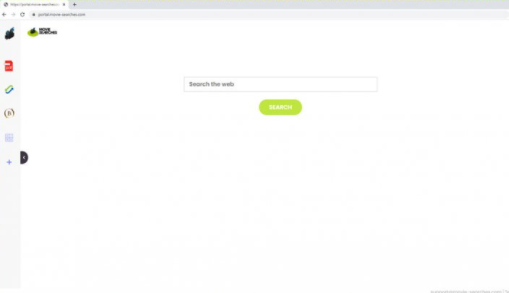
Tarayıcınızın ayarları, olağandışı yönlendirmelere ek olarak yetkisiz olarak da değiştirilir. Tarayıcınızın ana sayfası ve yeni sekmeleri değiştirilir ve herhangi bir değişiklik yapmanız durdurulur. Çünkü korsanların sizi yönlendirebilmeleri bu değişiklikleri gerçekleştirebiliyorlar.
Korsanlar, kötü amaçlı yazılım veya virüs olmadıkları için, sık sık bu şekilde düşünülseler bile, sadece kendileri tarafından yüklemezler. Yüklemeye kullanıcıların kendileri izin verir, ancak normalde yanlışlıkla gerçekleşir. Yazılım birleştirme, korsanlar gibi zararlıların yüklemek için kullandığı bir yöntemdir, bu da ek öğeler olarak ücretsiz programlara eklenmiş oldukları ve yanyana yüklenebilecekleri anlamına gelir. Gelecekte bu gereksiz yüklemeleri nasıl önleyebileceğinizi öğrenmek için okumaya devam edin.
En tehlikeli olmasa da, yine de bir enfeksiyon olduğu MovieSearches için mümkün olduğunca çabuk silin. Normal taramanızın kesintiye uğramasına ek olarak, kötü amaçlı yazılımlar ve dolandırıcılıklar gibi gerçekten güvenilmez içeriğe maruz kalabileceğini unutmayın.
Korsanının yükleme yolları
Freeware sık sık neden tarayıcı korsanları yükleyebilirsiniz nedenidir. Yazılım birleştirme bu yöntem denir ne olduğunu ve temel açısından meşru freeware korsanları ve diğer ek öğeleri ekleniyor. Öğeler ilk başta gizlenir ve varsayılan olarak yüklemek için önceden seçilir, yani kullanıcılar el ile seçilmedikçe, ücretsiz yazılımın yanına yüklenirler. Neyse ki, ücretsiz yükleme nasıl dikkat ederseniz, bu istenmeyen yüklemeleri önlemek zor değildir.
Gelişmiş (Özel) ayarlar, ücretsiz program yüklemesi sırasında seçmenİz gereken ayarlardır. Varsayılan mod kullanırsanız eklenen teklifleri fark etmezsiniz. Gizli olmayacakları için Gelişmiş ayarlardaki teklifleri silme seçeneğine siniz. Bu istenmeyen yüklemeler yalnızca tekliflerin seçiminin iptali ile önlenebilir. Bu istenmeyen yüklemeleri kaçınmak sadece bir kutu nun işaretini kaldırmak gerekir gibi sadece saniye sürer, zaten yüklü enfeksiyonları ortadan kaldırmak için giderek daha fazla zaman alıcı iken. Akılda tutulması gereken başka bir şey, yazılım yüklerken gerçekten dikkat ederseniz cihazınızın çöp ücretsiz olacağıdır.
Korsanı hakkında daha fazla bilgi
Tarayıcılar (Safari veya Mozilla kullanıyorsanız Google Chrome Firefox olsun) devralınacak ve yeniden yönlendirilecektir, çünkü tarayıcı hijacker belirtileri anında açık olacaktır. Tarayıcınız her başlatılında, korsanının reklamı yapılan web sitesine yönlendirilirsiniz, bu da artık ana sayfa olarak ayarlanır. Tarayıcınızda yapılan bir diğer değişiklik de arama motorunuzdur. Bir şey aramak için tarayıcı adres çubuğunuzu kullanırsanız, korsanının tanıtılan web sayfasına yönlendirilir ve değiştirilmiş arama sonuçları gösterilir. Korsan, sponsorlu içeriği arama sonuçlarına yerleştirdiği için, aradığınız şeyle pek bir ilgisi olmayacaktır. Hava korsanının birincil amacı trafik ve gelir elde etmektir, bu yüzden sizi sponsorlu web sayfalarına yönlendirir. Rasgele bir yönlendirme son derece can sıkıcı olabilir ve web siteleri de zarar verici olabilir. Korsanı bilgisayarınızdan gidene kadar reklam veya sponsorlu içerikle etkileşimde kullanmaktan kaçının. Korsanlar, kullanıcıları yönlendirdikleri sayfaların güvenliğinden emin olmadıklarından, kolayca zararlı sayfalara binebilirsiniz. Yönlendirilen sayfalar, kötü amaçlı yazılım yüklemeniz için sizi kandırmaya veya her türlü dolandırıcılığı tanıtmaya çalışabilir. Bu nedenle, mac’e doğrudan zarar vermeseler bile korsanları yüklü tutmamalısınız.
Ayrıca tarayıcı korsanları nın kullanıcıları gözetlediğini ve aramalarıyla, ziyaret edilen web sayfalarıyla, IP adresiyle ve daha fazlası ile ilgili çeşitli verileri derlediğini de bilmelisiniz. Hava korsanlarının bu bilgileri üçüncü taraflarla paylaşması nadir görülen bir durum durmuyor, ki bu da büyük olasılıkla istediğiniz bir şey olmayacak.
Hala korsanı kurtulmak için olup olmadığını merak ediyorsanız, yetkisiz Mac yüklü, tarayıcınızın ayarlarında değişiklikler yaptı ve tehlikeli içerik barındıran sponsorlu sayfalara yol istiyor. En ciddi tehdit gibi görünmese bile kaldırmak için MovieSearches beklemeyin.
MovieSearches Mac’inizden silme
Bu kaldırmak için casus yazılım kaldırma yazılımı kullanmak kolay MovieSearches olacaktır. Casus yazılım önleme programları kullanıyorsanız, enfeksiyonun tamamen gittiğinden emin olabilirsiniz. Ancak, MovieSearches ne yapacağınızı anlarsanız, sizi manuel kaldırma yı denemekten caydırmayız. Kaldırıldıktan sonra MovieSearches tarayıcınızın ayarlarını sorunsuz oldukları şekilde değiştirebilirsiniz.
Offers
Download kaldırma aracıto scan for MovieSearchesUse our recommended removal tool to scan for MovieSearches. Trial version of provides detection of computer threats like MovieSearches and assists in its removal for FREE. You can delete detected registry entries, files and processes yourself or purchase a full version.
More information about SpyWarrior and Uninstall Instructions. Please review SpyWarrior EULA and Privacy Policy. SpyWarrior scanner is free. If it detects a malware, purchase its full version to remove it.

WiperSoft gözden geçirme Ayrıntılar WiperSoft olası tehditlere karşı gerçek zamanlı güvenlik sağlayan bir güvenlik aracıdır. Günümüzde, birçok kullanıcı meyletmek-download özgür ...
Indir|daha fazla


MacKeeper bir virüs mü?MacKeeper bir virüs değildir, ne de bir aldatmaca 's. Internet üzerinde program hakkında çeşitli görüşler olmakla birlikte, bu yüzden Rootkitler program nefret insan ...
Indir|daha fazla


Ise MalwareBytes anti-malware yaratıcıları bu meslekte uzun süre olabilirdi değil, onlar için hevesli yaklaşımları ile telafi. İstatistik gibi CNET böyle sitelerinden Bu güvenlik aracı ş ...
Indir|daha fazla
Quick Menu
adım 1 MovieSearches ile ilgili programları kaldırın.
Kaldır MovieSearches Windows 8
Ekranın sol alt köşesinde sağ tıklatın. Hızlı erişim menüsü gösterir sonra Denetim Masası programları ve özellikleri ve bir yazılımı kaldırmak için Seç seç.


MovieSearches Windows 7 kaldırmak
Tıklayın Start → Control Panel → Programs and Features → Uninstall a program.


MovieSearches Windows XP'den silmek
Tıklayın Start → Settings → Control Panel. Yerini öğrenmek ve tıkırtı → Add or Remove Programs.


Mac OS X MovieSearches öğesini kaldır
Tıkırtı üstünde gitmek düğme sol ekran ve belirli uygulama. Uygulamalar klasörünü seçip MovieSearches veya başka bir şüpheli yazılım için arayın. Şimdi doğru tıkırtı üstünde her-in böyle yazılar ve çöp için select hareket sağ çöp kutusu simgesini tıklatın ve boş çöp.


adım 2 MovieSearches tarayıcılardan gelen silme
Internet Explorer'da istenmeyen uzantıları sonlandırmak
- Dişli diyalog kutusuna dokunun ve eklentileri yönet gidin.


- Araç çubukları ve uzantıları seçin ve (Microsoft, Yahoo, Google, Oracle veya Adobe dışında) tüm şüpheli girişleri ortadan kaldırmak


- Pencereyi bırakın.
Virüs tarafından değiştirilmişse Internet Explorer ana sayfasını değiştirmek:
- Tarayıcınızın sağ üst köşesindeki dişli simgesini (menü) dokunun ve Internet Seçenekleri'ni tıklatın.


- Genel sekmesi kötü niyetli URL kaldırmak ve tercih edilen etki alanı adını girin. Değişiklikleri kaydetmek için Uygula tuşuna basın.


Tarayıcınızı tekrar
- Dişli simgesini tıklatın ve Internet seçenekleri için hareket ettirin.


- Gelişmiş sekmesini açın ve Reset tuşuna basın.


- Kişisel ayarları sil ve çekme sıfırlamak bir seçim daha fazla zaman.


- Kapat dokunun ve ayrılmak senin kaş.


- Tarayıcılar sıfırlamak kaldıramadıysanız, saygın bir anti-malware istihdam ve bu tüm bilgisayarınızı tarayın.
Google krom MovieSearches silmek
- Menü (penceresinin üst sağ köşesindeki) erişmek ve ayarları seçin.


- Uzantıları seçin.


- Şüpheli uzantıları listesinde yanlarında çöp kutusu tıklatarak ortadan kaldırmak.


- Kaldırmak için hangi uzantıların kullanacağınızdan emin değilseniz, bunları geçici olarak devre dışı.


Google Chrome ana sayfası ve varsayılan arama motoru korsanı tarafından virüs olsaydı Sıfırla
- Menü simgesine basın ve Ayarlar'ı tıklatın.


- "Açmak için belirli bir sayfaya" ya da "Ayarla sayfalar" altında "olarak çalıştır" seçeneği ve üzerinde sayfalar'ı tıklatın.


- Başka bir pencerede kötü amaçlı arama siteleri kaldırmak ve ana sayfanız kullanmak istediğiniz bir girin.


- Arama bölümünde yönetmek arama motorları seçin. Arama motorlarında ne zaman..., kötü amaçlı arama web siteleri kaldırın. Yalnızca Google veya tercih edilen arama adı bırakmanız gerekir.




Tarayıcınızı tekrar
- Tarayıcı hareketsiz does deðil iþ sen tercih ettiğiniz şekilde ayarlarını yeniden ayarlayabilirsiniz.
- Menüsünü açın ve ayarlarına gidin.


- Sayfanın sonundaki Sıfırla düğmesine basın.


- Reset butonuna bir kez daha onay kutusuna dokunun.


- Ayarları sıfırlayamazsınız meşru anti kötü amaçlı yazılım satın almak ve bilgisayarınızda tarama.
Kaldır MovieSearches dan Mozilla ateş
- Ekranın sağ üst köşesinde Menü tuşuna basın ve eklemek-ons seçin (veya Ctrl + ÜstKrkt + A aynı anda dokunun).


- Uzantıları ve eklentileri listesi'ne taşıyın ve tüm şüpheli ve bilinmeyen girişleri kaldırın.


Virüs tarafından değiştirilmişse Mozilla Firefox ana sayfasını değiştirmek:
- Menüsüne (sağ üst), seçenekleri seçin.


- Genel sekmesinde silmek kötü niyetli URL ve tercih Web sitesine girmek veya geri yükleme için varsayılan'ı tıklatın.


- Bu değişiklikleri kaydetmek için Tamam'ı tıklatın.
Tarayıcınızı tekrar
- Menüsünü açın ve yardım düğmesine dokunun.


- Sorun giderme bilgileri seçin.


- Basın yenileme Firefox.


- Onay kutusunda yenileme ateş bir kez daha tıklatın.


- Eğer Mozilla Firefox sıfırlamak mümkün değilse, bilgisayarınız ile güvenilir bir anti-malware inceden inceye gözden geçirmek.
MovieSearches (Mac OS X) Safari--dan kaldırma
- Menüsüne girin.
- Tercihleri seçin.


- Uzantıları sekmesine gidin.


- İstenmeyen MovieSearches yanındaki Kaldır düğmesine dokunun ve tüm diğer bilinmeyen maddeden de kurtulmak. Sadece uzantı güvenilir olup olmadığına emin değilseniz etkinleştir kutusunu geçici olarak devre dışı bırakmak için işaretini kaldırın.
- Safari yeniden başlatın.
Tarayıcınızı tekrar
- Menü simgesine dokunun ve Safari'yi Sıfırla seçin.


- İstediğiniz seçenekleri seçin (genellikle hepsini önceden) sıfırlama ve basın sıfırlama.


- Eğer tarayıcı yeniden ayarlayamazsınız, otantik malware kaldırma yazılımı ile tüm PC tarama.
Site Disclaimer
2-remove-virus.com is not sponsored, owned, affiliated, or linked to malware developers or distributors that are referenced in this article. The article does not promote or endorse any type of malware. We aim at providing useful information that will help computer users to detect and eliminate the unwanted malicious programs from their computers. This can be done manually by following the instructions presented in the article or automatically by implementing the suggested anti-malware tools.
The article is only meant to be used for educational purposes. If you follow the instructions given in the article, you agree to be contracted by the disclaimer. We do not guarantee that the artcile will present you with a solution that removes the malign threats completely. Malware changes constantly, which is why, in some cases, it may be difficult to clean the computer fully by using only the manual removal instructions.
